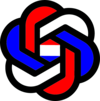Foto’s eenvoudig en snel bewerken met ChatGPT
ChatGPT is niet langer alleen bedoeld voor het maken van e-mails en het genereren van tekstinhoud. Deze veelzijdige tool heeft zijn mogelijkheden uitgebreid met snelle en efficiënte beeldbewerking. Of u nu het formaat wilt wijzigen, bijsnijden, de schaal wilt aanpassen of het afbeeldingsformaat wilt converteren, ChatGPT is hier om het proces te stroomlijnen. Deze gids laat u kennismaken met verrassend eenvoudige manieren om afbeeldingen te bewerken met ChatGPT, inclusief een speciale functie voor het verbeteren van afbeeldingen die zijn gemaakt met DALL-E.

ChatGPT-beeldbewerkingsmogelijkheden
Om het bewerkingspotentieel van ChatGPT volledig te kunnen benutten, moet u een ChatGPT Plus-abonnement hebben, waarmee u geavanceerde functies ontgrendelt die niet beschikbaar zijn in de standaardversie. In tegenstelling tot traditionele beeldbewerkingstools zoals Adobe Photoshop of Canva, vereist ChatGPT geen complexe interfaces of tools; alle handelingen worden uitgevoerd via intuïtieve tekstprompts. Houd er echter rekening mee dat hoewel ChatGPT aanzienlijke bewerkingsmogelijkheden biedt, het wel enkele beperkingen oplegt, zoals beperkingen op het bewerken van afbeeldingen die gevoelige inhoud bevatten.
Beheers beeldbewerking met ChatGPT
ChatGPT biedt nu native bewerkingsfuncties specifiek voor afbeeldingen gegenereerd door DALL-E. Met deze geavanceerde functie kunnen gebruikers afbeeldingselementen wijzigen door eenvoudigweg de wijzigingen in een tekstprompt te beschrijven. Dit proces is naadloos en stelt u in staat de oorspronkelijke esthetiek van de afbeelding te behouden terwijl u feilloos nieuwe elementen introduceert.
Stappen om afbeeldingen te bewerken die zijn gegenereerd met DALL-E:
1. Ga naar chat.openai.com en selecteer het GPT-4-model.
2. Voer de prompt in uw teksteditor in om de afbeelding te genereren.
3. Zodra de afbeelding is gegenereerd, klikt u erop om deze op volledig scherm te bekijken.
4. Gebruik het bewerkingspictogram en selecteer het gebied dat u wilt wijzigen. Beschrijf duidelijk de gewenste wijzigingen in de tekstprompt voor nauwkeurige aanpassingen.
5. Download de bewerkte afbeelding door op het aangewezen pictogram te klikken.
Dit type bewerking is mogelijk voor afbeeldingen die rechtstreeks in ChatGPT zijn gegenereerd.

Aangepaste GPT’s gebruiken voor gepersonaliseerde bewerkingen
Naast native tools biedt ChatGPT aangepaste GPT’s – speciaal op maat gemaakte modellen die beschikbaar zijn voor GPT Premium-abonnees. Deze modellen kunnen zowel door AI gegenereerde als geüploade afbeeldingen verwerken, waarbij een verscheidenheid aan bewerkingen wordt uitgevoerd, van eenvoudig bijsnijden en roteren tot complexere wijzigingen zoals achtergrondverwijdering en formaatconversie.
Aangepaste GPT gebruiken voor beeldbewerking:
1. Ga naar chat.openai.com en open de GPT-winkel via de zijbalk.
2. Zoek naar GPT-tags voor beeldbewerking met behulp van relevante trefwoorden.
3. Selecteer GPT en start een nieuwe chatsessie.
4. Upload uw afbeelding of plak deze rechtstreeks in de chat.
5. Voer een duidelijke en beknopte prompt in waarin de gewenste bewerking wordt beschreven.
6. Bekijk een voorbeeld van de bewerkte afbeelding en download deze rechtstreeks vanuit de chat.
Converteer afbeeldingen naar AI-afbeeldingen of tekenfilms
ChatGPT kan uw gewone foto’s omzetten in verbluffende AI-aangedreven afbeeldingen of tekenfilms, waardoor er geen externe toepassingen meer nodig zijn. Deze functie is perfect voor het toevoegen van creatieve accenten aan uw foto’s, zowel voor persoonlijk gebruik als voor sociale media.
Stappen om afbeeldingen naar AI-afbeeldingen te converteren:
1. Upload uw geselecteerde afbeelding.
2. Geef een gedetailleerde prompt waarin u de artistieke transformatie beschrijft die u voor ogen heeft.
3. Geef ChatGPT een paar seconden de tijd om de afbeeldingen te verwerken en te genereren.
4. Download uw nieuw gemaakte afbeelding rechtstreeks vanaf het platform.

Veelgestelde vragen
Welke soorten wijzigingen kan ChatGPT uitvoeren?
ChatGPT ondersteunt een verscheidenheid aan bewerkingen van populaire afbeeldingsformaten zoals JPG, PNG en HIEC. Houd er echter rekening mee dat de hierboven beschreven editie het beste werkt op afbeeldingen die zijn gegenereerd in ChatGPT Plus. Als u uw eigen afbeeldingsbestanden uploadt, kunnen deze onnodig worden getransformeerd.
Kan ik objecten uit een afbeelding verwijderen met ChatGPT?
Ja, u kunt objecten verwijderen uit door AI gegenereerde afbeeldingen of aangepaste GPT’s gebruiken die speciaal voor dergelijke taken zijn ontworpen.
Kan ChatGPT de kwaliteit van een afbeelding met een lage resolutie verbeteren?
Absoluut! De aangepaste afbeeldingsverbetering van ChatGPT kan de kwaliteit van uw afbeeldingen aanzienlijk verbeteren op basis van uw aanwijzingen.
Hoe kan ik wijzigingen ongedaan maken of teruggaan naar de originele afbeelding?
ChatGPT behoudt de originele afbeelding tijdens het werken aan het duplicaat, en zorgt ervoor dat het originele bestand tijdens het bewerkingsproces ongewijzigd blijft. U kunt op elk moment tijdens het gesprek teruggaan naar de eerste gegenereerde afbeelding.
Door deze handleiding te volgen, kunt u de kracht van ChatGPT benutten voor uw beeldbewerkingsbehoeften, waarbij u gewone foto’s eenvoudig kunt transformeren in buitengewone kunstwerken.